MFC-L6800DW(T)
Часто задаваемые вопросы и устранение неполадок |
Замен фотобарабана
Данное устройство Brother имеет раздельные фотобарабан и тонер-картридж. Убедитесь, что вы заменяете только фотобарабан, а не тонер-картридж. Для получения информации о различиях этих расходных материалов см. вопрос "Чем различаются тонер-картридж и фотобарабан?".
Замените фотобарабан, следуя инструкциям ниже:
Замена фотобарабана
- Убедитесь, что устройство включено.
-
Откройте переднюю крышку.
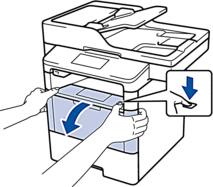
-
Извлеките блок фотобарабана и тонер-картриджа из устройства.

-
Нажмите вниз на зеленый рычаг и извлеките тонер-картридж из фотобарабана.
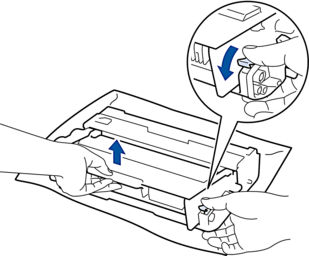
- Распакуйте новый фотобарабан.
-
Вставьте тонер-картридж в новый фотобарабан так, чтобы он зафиксировался на месте со щелчком.
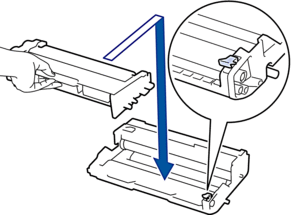 Убедитесь, что тонер-картридж установлен правильно. В противном случае он может отсоединиться от фотобарабана.
Убедитесь, что тонер-картридж установлен правильно. В противном случае он может отсоединиться от фотобарабана. -
Очистите коронирующий провод внутри фотобарабана, осторожно перемещая зеленую лапку слева направо и справа налево несколько раз.
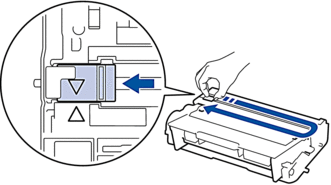 Верните лапку в исходное положение (
Верните лапку в исходное положение ( ). Стрелка на лапке должна быть на одной линии со стрелкой на фотобарабане. В противном случае на напечатанных страницах может появиться вертикальная полоса.
). Стрелка на лапке должна быть на одной линии со стрелкой на фотобарабане. В противном случае на напечатанных страницах может появиться вертикальная полоса.
-
Установите блок фотобарабана и тонер-картриджа обратно в устройство.

- Закройте переднюю крышку устройства.
Сброс счетчика фотобарабана
После замены фотобарабана на новый необходимо сбросить счетчик фотобарабана, выполнив следующие действия:
- Убедитесь, что устройство включено.
-
Нажмите
 (Настройки) > Все настройки > Инф. об уст-ве > Ресурс деталей.
(Настройки) > Все настройки > Инф. об уст-ве > Ресурс деталей. - Нажмите и удерживайте Фотобарабан, пока на дисплее устройства не изменится сообщение.
- Нажмите Да.
-
Нажмите
 (Начальный экран).
(Начальный экран).
Если вам не удалось найти ответ на свой вопрос, вы не пробовали просмотреть ответы на другие вопросы?
Отзывы о материалах
Чтобы помочь нам улучшить поддержку пользователей, просим вас поделиться своим мнением, ответив на вопросы ниже.
